На претходној страници погледали смо режим смеше у Пхотосхопу у боји који меша информације о боји (нијанса и засићеност) слоја са слојем или слојевима испод њега, а занемарује вредности светлости. Као што смо видели, овај начин боја чини савршеним за ствари попут обојења црно-белих фотографија, а такође је одличан и за чешће задатке попут промене нечијег ока или боје косе. Режим мешања боја омогућава нам додавање или промену боја на слици без утицаја на вредности светлине.
Наш пети и последњи битни начин мешања за уређивање фотографија у Пхотосхопу је Луминосити. Као и режим боја, светлост се налази у групи композитних режима мешања, заједно са нијансом и засићењем, и заправо је супротно од начина боје. Док режим боја меша боје слоја, истовремено занемарујући вредности светлости, режим светлости меша вредности светлости, а истовремено игнорише информације о боји!
У уређивању фотографија промена начина наношења слоја у Луминосити често је посљедњи корак. На пример, врло уобичајена техника за уређивање фотографија је употреба слоја за подешавање нивоа или кривих за побољшање општег контраста слике, а у многим случајевима то савршено функционира. Проблем са којим се можете сусрести јесте да нивои и криве утичу не само на вредности светлости на слици, већ и на боју. Повећавањем контраста слике повећавате и засићеност боја, посебно у црвеним и блуес бојама, а понекад ћете чак видети и промену боја. Превелика засићеност боја на фотографији може избрисати важне детаље слике. Променом слоја Левелс или Цурвес у режим мешавине Луминосити лако можемо избећи проблем тако што кажемо Пхотосхопу да потпуно игнорише информације о боји.
Пример реалног света у режиму мешања светлости
Овде имамо фотографију лепог благданског стола, пуног црвених, наранџастих и жутих:
 Поставка празничног стола
Поставка празничног стола
Повећаћу контраст на овој слици помоћу слоја за подешавање криве и традиционалне „С“ криве. Кликните на икону Нев Адјустмент Лаиер (Слој новог подешавања) на дну палете Слојева и изаберите Кривуље са листе слојева за подешавање који се појављује:
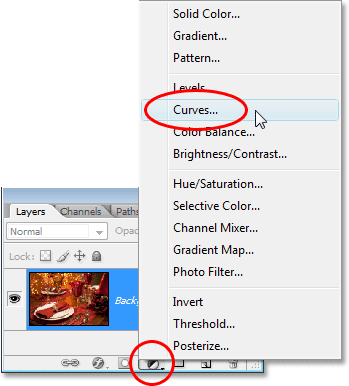 Одабир слоја за подешавање кривуља.
Одабир слоја за подешавање кривуља.
Унутар дијалошког оквира Кривуље налази се велика мрежа 4к4 са дијагоналном линијом која пролази кроз њу одоздо лево до горе десно. Да променим облик дијагоналне линије у традиционалну "С" кривуљу, кликнућу на линију у горњем десном углу да додам тачку, а затим мало померам тачку према горе притиском на тастер са стрелицом горе моју тастатуру неколико пута. Затим ћу кликнути на линију у доњем левом углу да додам још једну тачку, а затим мало притиснути тачку надоле притиском на тастер стрелице надоле на мојој тастатури. Ово преобликује линију у нешто што подсећа на слово С (некако, свеједно), због чега је позната као "С" крива:
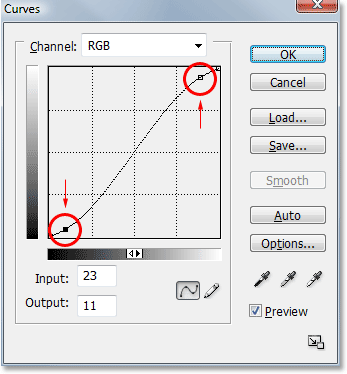 Повећавање контраста на слици преобликовањем дијагоналне линије у дијалошком оквиру Кривине у „С“ кривуљу.
Повећавање контраста на слици преобликовањем дијагоналне линије у дијалошком оквиру Кривине у „С“ кривуљу.
Притисните ОК да изађем из дијалошког оквира. Кривуља "С" осветљава нагласке на слици и затамњује сенке, што повећава контраст, а као што сада видимо на мојој слици, контраст је појачан. Међутим, примјетите и да су боје сада изгледају и засићеније, јер слој за подешавање кривина није утицао само на сјене и истакнуте боје, већ и на засићеност боја:
 Контраст и засићеност боја сада су повећани након наношења слоја за подешавање кривуља.
Контраст и засићеност боја сада су повећани након наношења слоја за подешавање кривуља.
Да би слој за подешавање кривуља утјецао само на контраст и занемарио информације о боји, све што требамо је промијенити начин мијешања слоја за прилагодбу из заданог у нормални до свјетлосни:
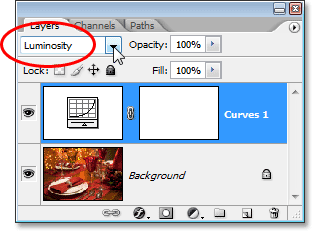 Промена режима мешања слоја за подешавање кривина у Светлост.
Промена режима мешања слоја за подешавање кривина у Светлост.
Сада када је режим бленде постављен на Луминосити, слој за подешавање кривих се више не бави информацијама о боји на слици. Контраст је и даље појачан, али засићење боје се вратило у нормалу:
 Засићеност боја се сада вратила у нормалу након промене режима мешања слоја за подешавање кривуља у Луминосити.
Засићеност боја се сада вратила у нормалу након промене режима мешања слоја за подешавање кривуља у Луминосити.
Можда је мало тешко уочити разлику овде на екранима екрана, али испробајте их сами, прелазећи између режима мешања Нормал и Луминосити, а разлика ће се лакше уочити, посебно ако ваша фотографија садржи пуно црвених и блуес .
Још једна уобичајена употреба за режим бленде Луминосити је када је у питању оштрење слика. Већина људи користи Пхотосхоп-ов класични филтер Унсхарп Маск да изоштре своје фотографије, а сигурно није ништа лоше у кориштењу. Једини проблем је што филтар Унсхарп Маск изоштрава и вредности светлости и информације о боји и то може довести до уочљивијег "хало" ефекта око људи и објеката на слици. Можемо користити режим мешања Луминозитета, заједно са Пхотосхоповом командом Фаде, да ограничимо ефекте филтера Унсхарп Маск на само вредности светлости, занемарујући боју.
Одмах након примене Унсхарп Маск филтера, идите на мени Едит (Уреди) на врху екрана и изаберите Фаде Унсхарп Маск:
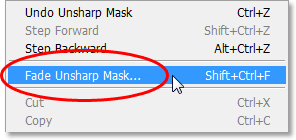 Идите на Едит> Фаде Унсхарп Маск.
Идите на Едит> Фаде Унсхарп Маск.
Када се појави дијалог Фаде, промените опцију Моде на дну (што је скраћено за „бленд моде“) на Сјајност:
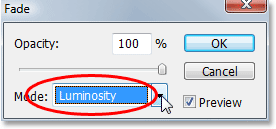 Промените начин мешања у дијалошком оквиру Фаде у Луминосити.
Промените начин мешања у дијалошком оквиру Фаде у Луминосити.
Ово ефективно мења режим мешања филтера Унсхарп Маск који сте управо применили на Луминосити, што значи да филтер сада сигурно игнорише информације о боји на слици и оштри само вредности светлости. Додајте овај додатни корак сваки пут када примените филтер Унсхарп Маск да бисте добили боље резултате оштрења!
И ту га имамо! Иако Пхотосхоп укључује до 25 различитих начина мешања слојева у зависности од верзије Пхотосхопа коју користите, ствари смо сузили на само пет модова мешања које апсолутно требате знати. Режим „Вишеструка мешавина“ затамњује слике, режим мешања на екрану осветљава слике, режим преклапања мешавина и тамни и светли да би се побољшао контраст, режим мешања у боји омогућава нам да додамо или променимо боје на слици без утицаја на вредности светлости, и на крају, светлушност бленд мод омогућава нам да променимо вредности светлости слике без утицаја на боју. Учење само ових пет основних модова мешања може вам уштедјети огромно време и олакшати уређивање, ретуширање и враћање фотографија у Пхотосхопу.